Windows 10에서 프로젝션 단축키는 어디에 있나요?
win10 프로젝터를 사용할 때 많은 사람들이 컴퓨터에서 조작하는 것이 매우 복잡하다고 생각합니다. 그러면 단축키를 사용하여 조작하는 방법은 무엇입니까? 다음으로 편집자가 살펴보도록 하겠습니다.


win10에서 프로젝션 단축키 누르는 방법에 대한 자세한 튜토리얼
1단계: win+p 키를 동시에 길게 누르세요.
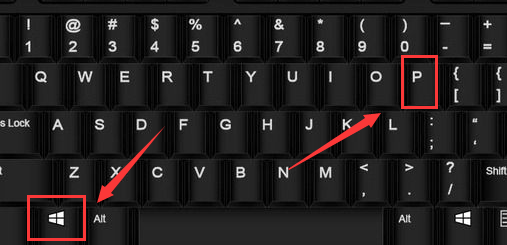
2단계: 컴퓨터 오른쪽에 나타나는 옵션을 선택하세요.
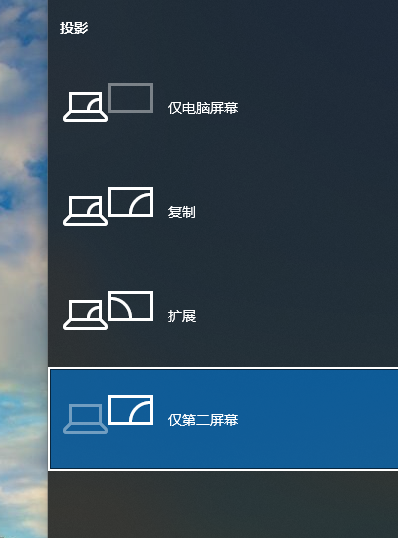
Win10 프로젝터 관련 질문
win10 프로젝터 설정 위치>>>
win10 프로젝터로 전체 화면을 채우는 방법>>> >>>
위 내용은 Windows 10에서 프로젝션 단축키는 어디에 있나요?의 상세 내용입니다. 자세한 내용은 PHP 중국어 웹사이트의 기타 관련 기사를 참조하세요!

핫 AI 도구

Undresser.AI Undress
사실적인 누드 사진을 만들기 위한 AI 기반 앱

AI Clothes Remover
사진에서 옷을 제거하는 온라인 AI 도구입니다.

Undress AI Tool
무료로 이미지를 벗다

Clothoff.io
AI 옷 제거제

Video Face Swap
완전히 무료인 AI 얼굴 교환 도구를 사용하여 모든 비디오의 얼굴을 쉽게 바꾸세요!

인기 기사

뜨거운 도구

메모장++7.3.1
사용하기 쉬운 무료 코드 편집기

SublimeText3 중국어 버전
중국어 버전, 사용하기 매우 쉽습니다.

스튜디오 13.0.1 보내기
강력한 PHP 통합 개발 환경

드림위버 CS6
시각적 웹 개발 도구

SublimeText3 Mac 버전
신 수준의 코드 편집 소프트웨어(SublimeText3)
 win 단축키를 사용할 수 없으면 어떻게 해야 합니까? 잘못된 Win 키에 대한 두 가지 솔루션
Feb 11, 2024 pm 01:54 PM
win 단축키를 사용할 수 없으면 어떻게 해야 합니까? 잘못된 Win 키에 대한 두 가지 솔루션
Feb 11, 2024 pm 01:54 PM
Win 단축키를 사용하면 원하는 응용 프로그램을 빠르게 열 수 있습니다. 최근 많은 사용자가 Win 단축키를 사용할 수 없는 경우 어떻게 해야 하는지 문의해 왔습니다. 사용자는 Fn+windows 키를 직접 눌러 Windows 키를 끄거나 활성화하거나 Fn+F12를 눌러 활성화하거나 작업 관리자로 들어가 설정할 수 있습니다. 이 사이트에서는 Win 키가 유효하지 않은 문제에 대한 두 가지 해결 방법을 사용자에게 주의 깊게 소개합니다. Win 키가 유효하지 않은 문제에 대한 두 가지 해결 방법: 1. 1. 일부 컴퓨터 키보드에는 Fn 키가 있습니다. 다음 해결 방법을 시도해 보십시오. Fn+windows를 눌러 Windows 키를 끄거나 활성화하거나 Fn+F12를 눌러 켜십시오. /Windows 키를 끕니다. 방법 2. 1. 마우스 오른쪽 버튼을 클릭하세요.
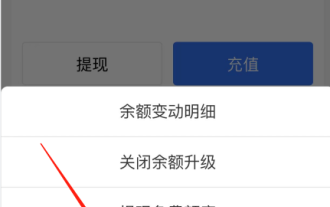 Alipay 잔액 동결에 대한 자세한 운영 절차 및 지침
Jan 04, 2024 pm 03:31 PM
Alipay 잔액 동결에 대한 자세한 운영 절차 및 지침
Jan 04, 2024 pm 03:31 PM
Alipay는 일반적으로 여유 현금을 보관하고 이체하고 결제하는 데 사용됩니다. 그러나 Alipay에 돈이 있다고 표시되지만 Alipay 잔액을 사용할 수 없는 상황이 발생하는 경우 문제를 해결하는 방법은 무엇입니까? 다음으로, 본 사이트의 편집자가 Alipay의 동결된 잔액을 처리하는 방법에 대한 자세한 운영 방법을 알려드릴 것입니다. 이에 관심 있는 친구들은 에디터를 팔로우해서 구경해보세요! Alipay 동결 잔액 도입 및 처리의 세부 운영 방법 Alipay 잔액이 동결되면 Alipay 고객 서비스 전화번호로 직접 전화하여 관련 프롬프트 및 요구 사항에 따라 계정 동결을 해제할 수 있습니다. Alipay 잔액 변경 내역을 어떻게 삭제하나요? Alipay 기본 인터페이스에 들어가면 오른쪽 하단에 "내" 옵션이 표시됩니다. 이 인터페이스에서 "Bill"을 클릭하면 다른 인터페이스로 이동할 수 있습니다.
 Windows 10에서 프로젝션 단축키는 어디에 있나요?
Jan 06, 2024 pm 08:01 PM
Windows 10에서 프로젝션 단축키는 어디에 있나요?
Jan 06, 2024 pm 08:01 PM
win10 프로젝터를 사용할 때 많은 사람들이 컴퓨터에서 조작하는 것이 매우 복잡하다고 생각합니다. 그렇다면 단축키를 사용하여 조작하는 방법은 무엇입니까? 다음으로 편집자가 함께 볼 수 있도록 안내해 드리겠습니다. Windows 10에서 투영 단축키를 누르는 방법에 대한 자세한 튜토리얼. 1단계: Win+P 키를 동시에 길게 누르세요. 2단계: 컴퓨터 오른쪽에 나타나는 옵션을 선택하세요. win10 프로젝터 관련 질문 win10 프로젝터 설정 위치 >>> win10 프로젝터로 전체 화면을 채우는 방법 >>> win10 프로젝터로 이 컴퓨터에 투사하는 방법 >>>
 Win11에서 자동 업데이트를 비활성화하는 방법
Dec 27, 2023 pm 12:53 PM
Win11에서 자동 업데이트를 비활성화하는 방법
Dec 27, 2023 pm 12:53 PM
많은 사용자가 매일 컴퓨터를 사용할 때 항상 시스템에서 자동 업데이트를 받기 때문에 컴퓨터 속도가 느려질 뿐만 아니라 작동이 중단되기도 합니다. 이러한 이유로 오늘은 Win11을 사용하지 않는 경우의 작동 방법을 알려드리겠습니다. 자동 업데이트를 원합니다. 자동 업데이트가 계속 영향을 미치는 경우 종료하는 방법을 살펴보겠습니다. Windows 11 시스템의 자동 업데이트를 방지하는 방법 1. 먼저 바탕 화면에서 "내 PC"를 마우스 오른쪽 버튼으로 클릭하고 "관리"를 선택합니다. 2. 열린 "컴퓨터 관리"에서 "서비스" → "응용 프로그램" → "서비스" → "Windows 업데이트"를 클릭합니다. 3. 그런 다음 "Windows 업데이트"를 두 번 클릭하고 "시작 유형"을 "사용 안 함"으로 설정한 다음 서비스 "중지"를 클릭하고 확인합니다. 4. 첫 번째 손실된 데이터를 복원하려면 "복구" 탭을 클릭하세요.
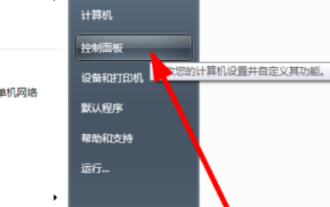 win7에서 Lenovo 터치패드를 끄는 방법
Jul 08, 2023 pm 02:45 PM
win7에서 Lenovo 터치패드를 끄는 방법
Jul 08, 2023 pm 02:45 PM
Lenovo는 중국의 유명한 컴퓨터 브랜드입니다. 많은 친구들이 컴퓨터를 구입할 때 Lenovo 노트북을 선택합니다. 그래서 우리가 노트북으로 타이핑을 하다가 실수로 마우스 터치패드를 터치하기가 쉽기 때문에 우리에게는 매우 불편합니다. 그렇다면 Lenovo는 win7에서 터치패드를 어떻게 끄나요? 오늘은 win7에서 레노버 터치패드 끄는 방법을 알려드리겠습니다. 한 번 보자! Lenovo의 Windows 7에서 터치패드를 끄는 방법: 1. Lenovo 노트북을 열고 바탕 화면 왼쪽 하단에 있는 을 클릭한 후 제어판 열기를 선택합니다. 2. 제어판에서 마우스 열기를 선택합니다. 3. 터치패드 선택을 취소하고 Lenovo 노트북 터치패드를 끄십시오. 위 내용은 Lenovo가 win7에서 터치패드를 끄는 방법입니다! 도움이 되었으면 좋겠습니다!
 win10 안전 모드에서 시작 암호를 자동으로 건너뛰는 방법
Dec 28, 2023 pm 06:57 PM
win10 안전 모드에서 시작 암호를 자동으로 건너뛰는 방법
Dec 28, 2023 pm 06:57 PM
많은 사용자가 컴퓨터를 사용할 때 부팅 모드에서 전원 켜기 암호를 직접 건너뛰고 그대로 두는 상황에 직면하는 경우가 많습니다. 이는 실제로 해결하기 어렵지 않습니다. win10 보안 모드를 건너뛰십시오. win10 안전 모드에 들어갈 수 없습니다: 1. 많은 사용자가 데스크탑에 들어가기 전에 멈춰 있고 비밀번호 인터페이스가 없습니다. 2. 3~4회 강제 종료하면 시작 설정 페이지가 나타나고 "안전 모드 활성화"를 선택합니다. 3. "시작"을 마우스 오른쪽 버튼으로 클릭하고 "실행"을 클릭합니다. 4. 실행창에 "msconfig"를 입력하세요. 5. "일반"을 클릭하고 "정상 시작"을 선택합니다. 6. 비밀번호 인터페이스에 성공적으로 진입했습니다.
 Windows 7에서 키보드 단축키 사용
Dec 28, 2023 pm 02:13 PM
Windows 7에서 키보드 단축키 사용
Dec 28, 2023 pm 02:13 PM
우리는 win7 시스템을 사용할 때 항상 다양한 키보드 단축키를 사용합니다. 오늘은 win7 단축키를 사용하는 가장 포괄적인 방법을 살펴보겠습니다. win7 시스템 키보드 단축키 사용 방법 1. Ctrl 단축키 win7의 일반적인 단축키 컴퓨터 시연 Ctrl+S 저장 Ctrl+W 프로그램 닫기 Ctrl+N 새 폴더 만들기 Ctrl+O 열기 Ctrl+Z 실행 취소 Ctrl+F 찾기 Ctrl+ X 잘라내기 Ctrl+C 복사 Ctrl+V 붙여넣기 Ctrl+A 모두 선택 Ctrl+[텍스트 축소 Ctrl+] 텍스트 확대 Ctrl+B 굵게 Ctrl+I 기울임꼴 Ctrl+U 밑줄 Ctrl+Shift
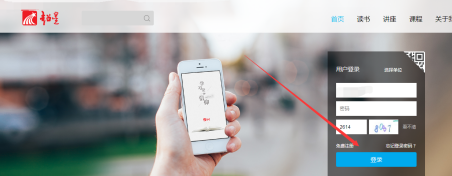 Chaoxing Xuetong PC 버전 작동 방법 - Chaoxing Xuetong PC 버전 작동 방법
Mar 06, 2024 pm 12:31 PM
Chaoxing Xuetong PC 버전 작동 방법 - Chaoxing Xuetong PC 버전 작동 방법
Mar 06, 2024 pm 12:31 PM
많은 사용자들이 PC 버전의 Chaoxing Xuedutong을 사용하는 방법에 대해 잘 알지 못합니다. 다음으로 편집기에서는 PC 버전의 Chaoxing Xuedutong Bar의 작동 방법을 살펴보겠습니다. 1 단계: 먼저 컴퓨터 브라우저에서 Chaoxing Learning Pass를 검색하고 공식 웹 사이트에 들어가서 직접 로그인합니다. 2단계: 다음으로, 내 관련 강좌 정보를 볼 수 있습니다. 그림과 같이 우리가 공부하고 있는 강좌를 클릭할 수 있습니다. 3단계: Xuetongzhong에서 학습 강좌를 입력한 후 선택한 강좌를 클릭할 수 있습니다. 관련 토론을 진행합니다. , 숙제 연습 등 4단계: 공부할 다른 강좌도 검색할 수 있습니다. 그림과 같이 검색할 강좌 유형과 기타 작업을 선택할 수 있습니다. 5단계: 마지막으로 한 가지만 남았습니다.






